以前发过一些docker相关的文章,也发过一些Springboot相关的文章,今天这篇文章是教大家如何在win10下面基于docker构建Springboot项目
工具 & 环境
maven
jdk
idea
docker
win10
win10上安装Docker
软件安装这个就不多说了,大家可以参考这个帖子 :链接如下:https://blog.csdn.net/hunan961/article/details/79484098 主要注意两点就行了: 1.允许版本:64位Windows 10 Pro,专业版、企业版和教育版 2.开启虚拟化。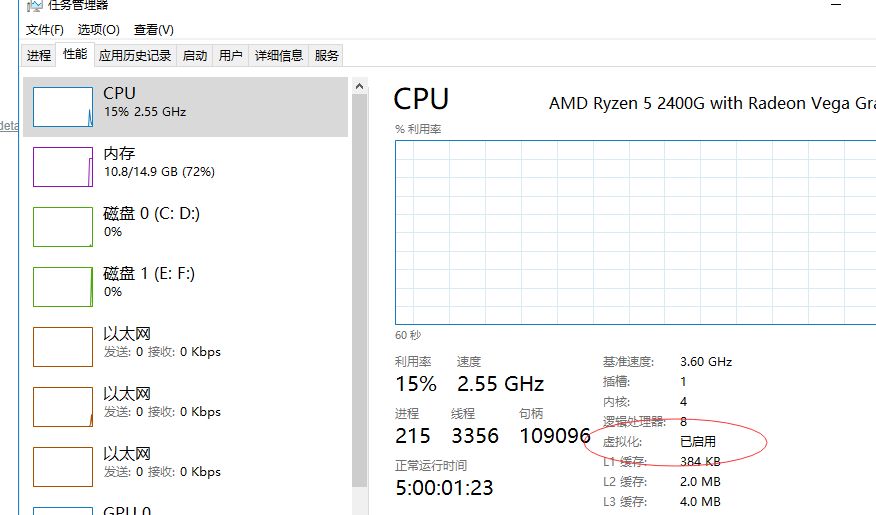 安装完成后,看到一个驮着很多集装箱的鲸鱼没,盘它!错了 ,点击启动它。
安装完成后,看到一个驮着很多集装箱的鲸鱼没,盘它!错了 ,点击启动它。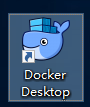 docker 安装完默认的docker hub 网址是 hub.docker.com ,注册一下,后面用到,比如,博主注册的账户是492782442
docker 安装完默认的docker hub 网址是 hub.docker.com ,注册一下,后面用到,比如,博主注册的账户是492782442
创建一个Springboot项目并且整合docker
如图:使用idea的傻瓜式操作创建一个Springboot项目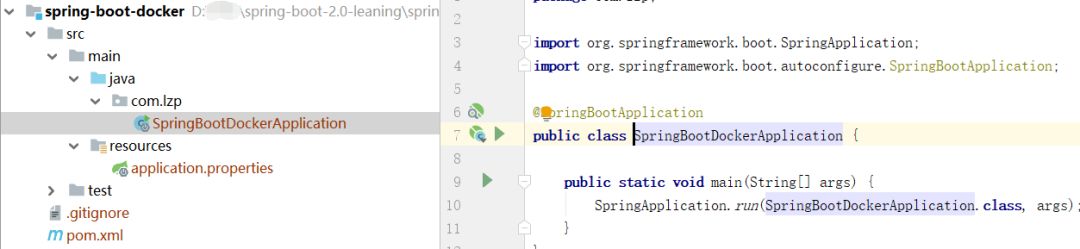 项目创建好以后在pom里面加入
项目创建好以后在pom里面加入 docker-maven-plugin
492782442
com.spotify
docker-maven-plugin
1.0.0
${docker.image.prefix}/${project.artifactId}
src/main/docker
/
${project.build.directory}
${project.build.finalName}.jar
这里面指定了镜像名称以及docker脚本的执行目录,创建docker目录并编写Dockerfile脚本
FROM cantara/alpine-openjdk-jdk8
COPY spring-boot-docker.jar /spring-boot-docker.jar
ENTRYPOINT ["java","-Djava.security.egd=file:/dev/./urandom","-jar","/spring-boot-docker.jar"]
只有三行脚本代码,为防止看不懂贴一下Docker语法:
FROM 基础镜像base image
RUN 执行命令
ADD 添加文件
COPY 拷贝文件
CMD 执行命令
EXPOSE 执行命令
WORKDIR 指定路径
MAINTAINER 维护者
ENV 设定环境变量
USER 指定路径
VOLUME 逻辑卷挂载点mount point
并根据实际情况使用。 可以看到Dockerfile里面有跟jar包有关的,那么在执行Dockerfile之前,install一下项目,并且使用 finalName属性指定打jar包后的包名,
spring-boot-docker
...
直接使用idea的maven插件即可,点击install,构建jar包 生成的jar包如图所示
生成的jar包如图所示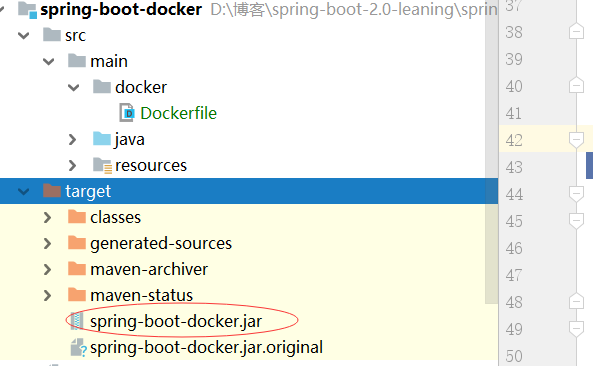
构建docker镜像
学过maven语法和docker语法的都知道很多场景的命令方式,但是,有界面傻瓜操作不用不是傻吗,来,点开idea的右侧maven那一栏,Plugins下面有docker,展开点击第一个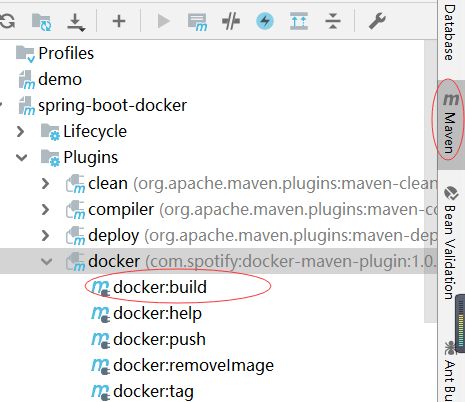 构建日志如下:
构建日志如下:
[INFO]
[INFO] ------------------------------------------------------------------------
[INFO] Building spring-boot-docker 0.0.1-SNAPSHOT
[INFO] ------------------------------------------------------------------------
[INFO]
[INFO] --- docker-maven-plugin:1.0.0:build (default-cli) @ spring-boot-docker ---
[INFO] Using authentication suppliers: [ConfigFileRegistryAuthSupplier]
[INFO] Copying D:\博客\spring-boot-2.0-leaning\spring-boot-docker\target\spring-boot-docker.jar -> D:\博客\spring-boot-2.0-leaning\spring-boot-docker\target\docker\spring-boot-docker.jar
[INFO] Copying src\main\docker\Dockerfile -> D:\博客\spring-boot-2.0-leaning\spring-boot-docker\target\docker\Dockerfile
[INFO] Building image 492782442/spring-boot-docker
Step 1/3 : FROM cantara/alpine-openjdk-jdk8
---> b250403334b3
Step 2/3 : COPY spring-boot-docker.jar /spring-boot-docker.jar
---> c6466f2eafe9
Step 3/3 : ENTRYPOINT ["java","-Djava.security.egd=file:/dev/./urandom","-jar","/spring-boot-docker.jar"]
---> Running in 03f67a5ff7de
Removing intermediate container 03f67a5ff7de
---> c6aff6fdadd4
ProgressMessage{id=null, status=null, stream=null, error=null, progress=null, progressDetail=null}
Successfully built c6aff6fdadd4
Successfully tagged 492782442/spring-boot-docker:latest
[INFO] Built 492782442/spring-boot-docker
[INFO] ------------------------------------------------------------------------
[INFO] BUILD SUCCESS
[INFO] ------------------------------------------------------------------------
[INFO] Total time: 5.356 s
[INFO] Finished at: 2019-05-23T17:55:29+08:00
[INFO] Final Memory: 32M/330M
[INFO] ------------------------------------------------------------------------
构建好的镜像去哪看?docker本地仓库啊,这里再照顾对docker命令不熟悉的朋友,可以使用idea的界面去看 。先把界面调出来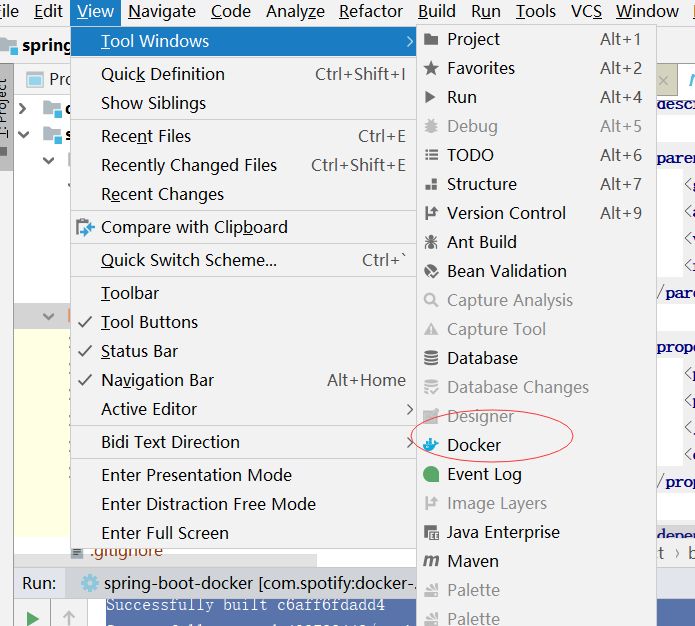 在界面点开连接之后,其他的都是傻瓜式交互了
在界面点开连接之后,其他的都是傻瓜式交互了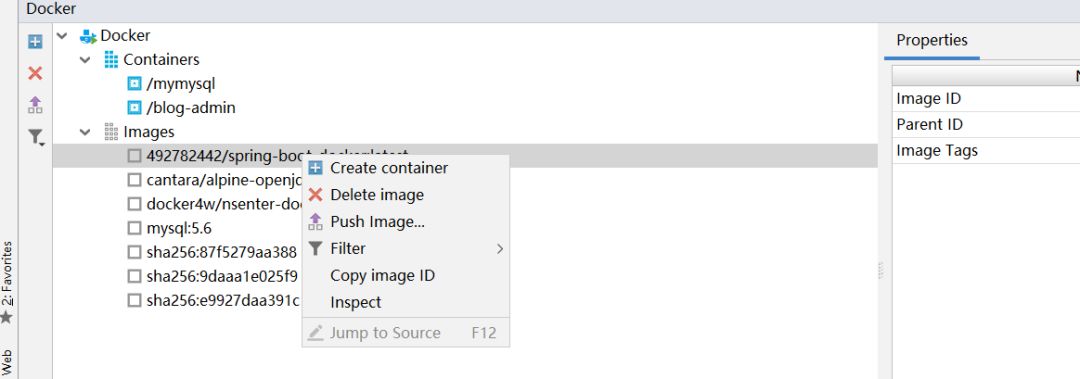 试试本地基于镜像创建容器。在镜像上点击Create container
试试本地基于镜像创建容器。在镜像上点击Create container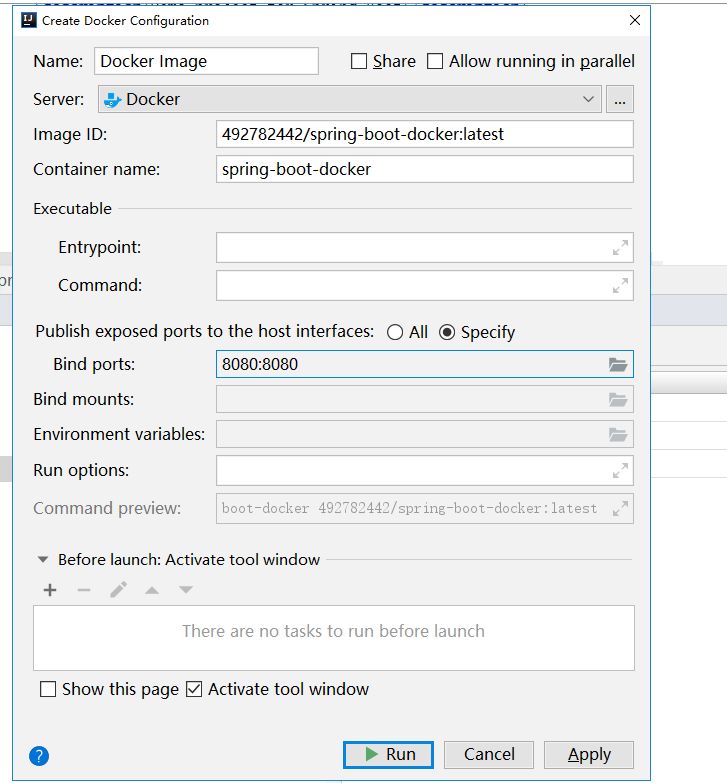 填写好端口映射之后,点击Run 启动,然后在idea里面可以看到相关日志,启动成功,完美!
填写好端口映射之后,点击Run 启动,然后在idea里面可以看到相关日志,启动成功,完美!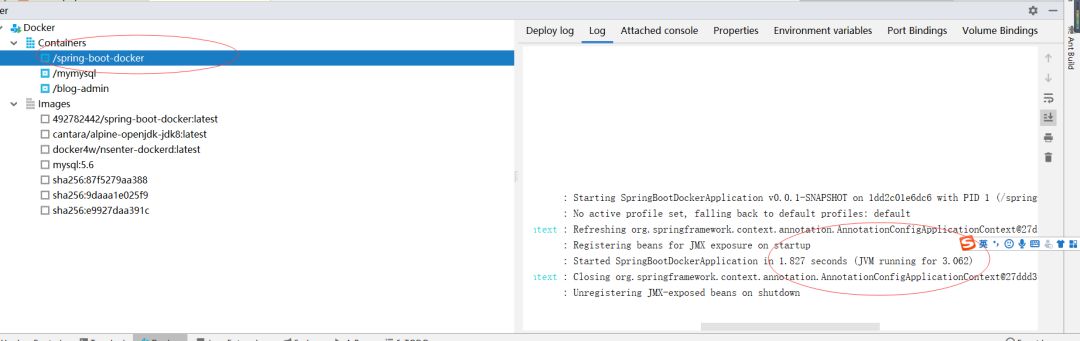 那么到这是不是就结束了呢?显然不是,咱们只是在本地玩玩,远程怎么玩呢? 当然得把镜像推到远程仓库啊! 回到我们之前说的 去hub.docker.com 注册好了以后,创建
那么到这是不是就结束了呢?显然不是,咱们只是在本地玩玩,远程怎么玩呢? 当然得把镜像推到远程仓库啊! 回到我们之前说的 去hub.docker.com 注册好了以后,创建 Repository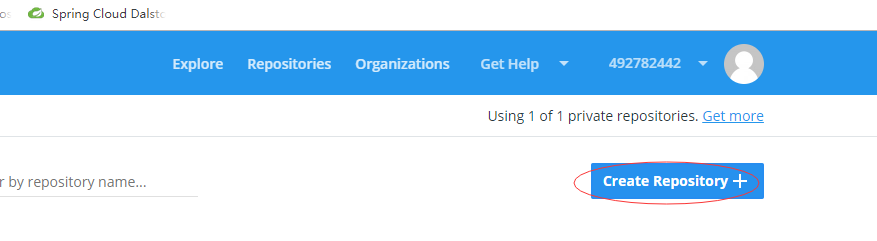 怎么理解呢,就跟你推送新项目到github一样就行了。
怎么理解呢,就跟你推送新项目到github一样就行了。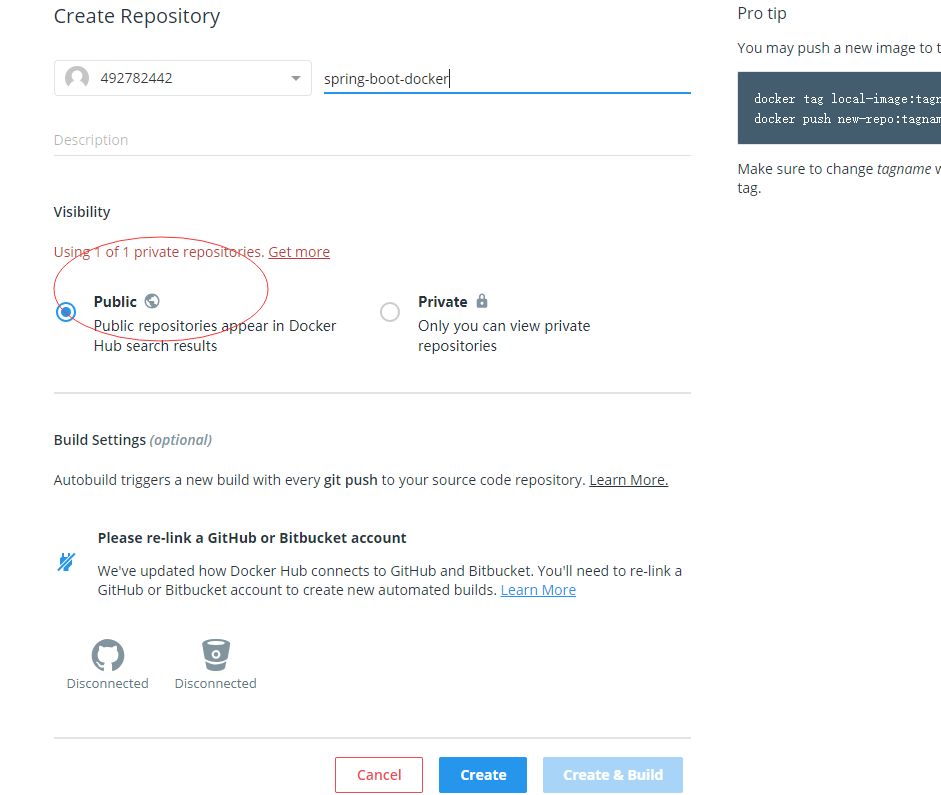 选择公开的,私有的要钱创建不了! 这里我们假设你们还是docker零基础,使用idea的页面进行操作, 鼠标右键镜像后点击push image
选择公开的,私有的要钱创建不了! 这里我们假设你们还是docker零基础,使用idea的页面进行操作, 鼠标右键镜像后点击push image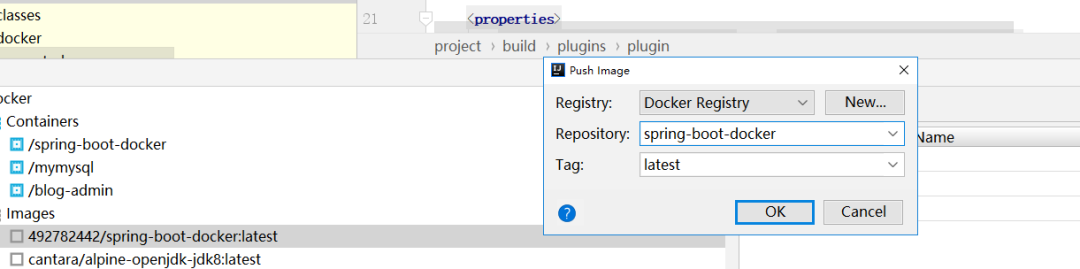
 太慢了不好看进度,不装逼,直接用命令行了!
太慢了不好看进度,不装逼,直接用命令行了!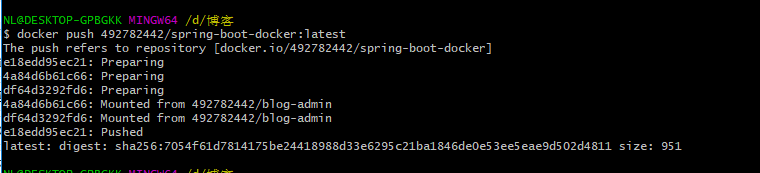 果然命令行还是贼快
果然命令行还是贼快 完成!现在就可以在远程机器上pull下来愉快的玩耍了!
完成!现在就可以在远程机器上pull下来愉快的玩耍了!
推荐阅读
徒手撸一个 Spring Boot 中的 Starter ,解密自动化配置黑魔法!
惊了!7 行代码优雅地实现 Excel 文件导出功能?
技术经理:求求你,别再乱改数据库连接池的大小了!
19条效率至少提高3倍的MySQL技巧
一个历时五天的 Bug
JAVA葵花宝典的正确打开方式

关注一下,尽知JAVA事!




















 1001
1001











 被折叠的 条评论
为什么被折叠?
被折叠的 条评论
为什么被折叠?








